win10系统防火墙打不开设置方法
作者:佚名 来源:雨林木风系统 2023-11-30 20:49:30
win10系统防火墙打不开设置方法?
对于windows的系统防火墙,大家在很多时候都是采取打开状态来防止自己的电脑被许多的安全隐患侵犯,但是在某些时候,以下软件的下载会让电脑暂时关闭自己的系统防火墙,但是之后防火墙并不会重新打开,那就需要我们来重新打开了,但是如果无法打开该怎么办,那就需要小编来打开了,大家可以跟着下面的教程来将自己的系统防火墙重新的打开,保护自己电脑的安全状态是非常有必要的。
1、使用组合键(win键+r)打开运行窗口,并输入“regedit.exe”命令,再点击“确定”按钮打开注册表编辑器窗口,如下图所示:
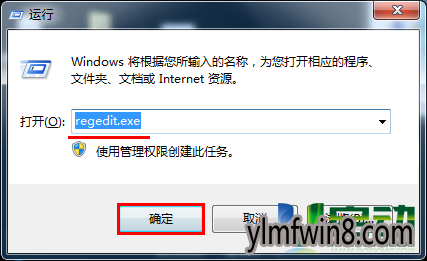
2、接着依次展开HKEY_LoCAL_MACHinE\sYsTEM\CurrentControlset\services\sharedAccess,并右键点击sharedAccess项,在弹出的列表中,点击“权限”项,如下图所示:
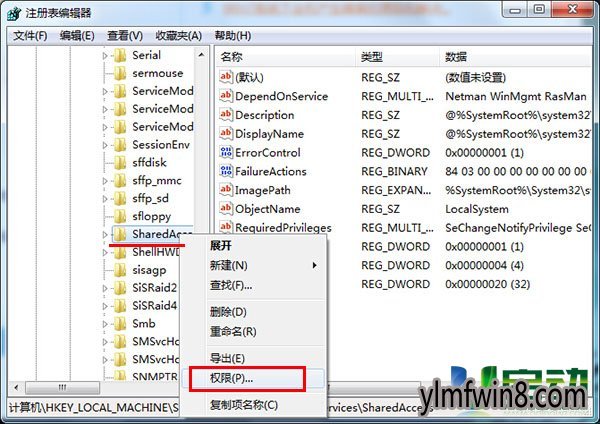
3、随后再点击“添加”按钮,如下图所示:
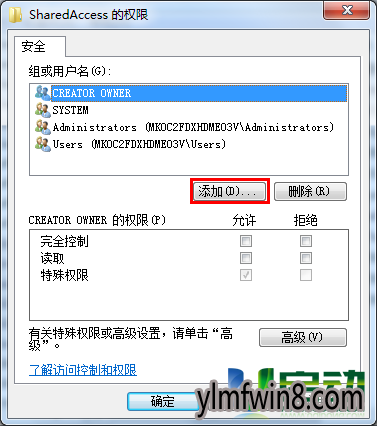
4、然后输入对象名称来选择框中,输入“nT sERViCE\mpssvc”,再点击单击右边“检查名称”按钮,如下图所示:
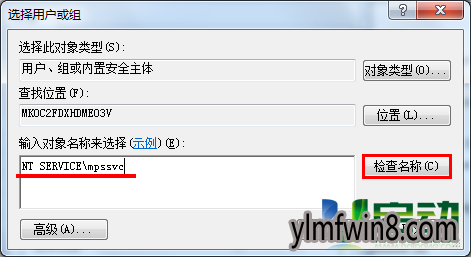
5、此时会变更为“Mpssvc”对象,点击“确定”按钮完成操作,如下图所示:

6、返回sharedAccess权限设置界面,我们就可以看到新增的一个“Mpssvc”对象,然后点击“应用——确定”按钮结束,如下图所示:
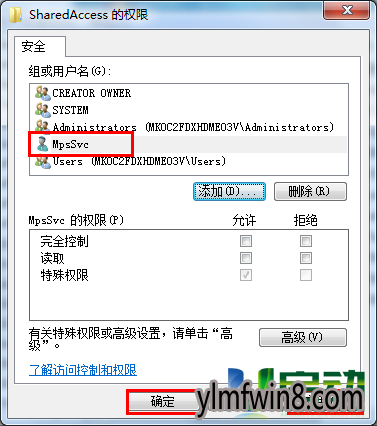
综上所述,便是win10系统防火墙打不开设置方法了,希望小编整理的两种方法能够帮到大家,祝您天天好心情。
- [角色扮演] 穿越者系统模拟v1.0.1
- [系统工具] 冰点还原精灵WIN10系统永久版v2.3.5
- [系统工具] 鸿蒙系统官网下载v3.2.2
- [雨林木风Win10系统] 雨林木风Ghost Win10x86 全新专业版 2020v03(永久激活)
- [系统补丁] 华为鸿蒙系统3.0正式版下载v3.0.1
- [角色扮演] 异界刷怪系统游戏下载v1.0.3
- [系统工具] 华为鸿蒙系统pc版官网v4.5
- [雨林木风Win10系统] 雨林木风 Ghost Win10 32位 企业版 V2018年10月 (绝对激活)
- [办公软件] 易税门户下载|易税门户所得税代缴系统v9.509企业通用版
- [休闲益智] 神医下山系统游戏下载v1.0
相关阅读
- 热门手游
- 最新手游
- 本类周排行
- 本类总排行
- 1win8系统没有法安装Flash插件提示证书验证失败如何办
- 2电脑快捷键大全|电脑快捷键使用大全
- 3怎么关闭win8系统的错误报告
- 4win8序列号(可激活windows8所有版本的产品密钥)
- 5win8 ActiveX installer (AxinstSV)是什么服务可以禁止吗?
- 6win8系统点击GiF动画图标没有法显示如何办
- 7win8 dllhost.exe是什么进程?Dllhost.exe进程占用CPU或内存高如何办?
- 8win8系统regsvr32提示DLL不兼容及各种Dll不兼容的处理办法
- 9win8如何删除宽带连接?
- 10win8网页任何关闭所有网页就全关了,关闭提示如何找回?






